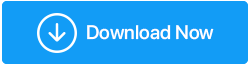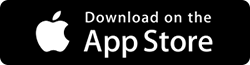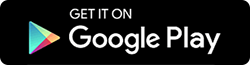iPhone não está se conectando ao Wi-Fi? Veja como corrigir
Publicados: 2020-05-16Você vê uma rede Wi-Fi aberta e tenta se conectar a ela, mas surpreendentemente não conseguiu. E agora você começa a pensar por que seu iPhone não está se conectando ao Wi-Fi. Existe algum problema com o seu iPhone ou é a rede Wi-Fi que é a culpada. Seja qual for o motivo, neste artigo tentaremos encontrar uma solução para todos os tipos de problemas de Wi-Fi do iPhone.
Leia também: Mac não está se conectando à rede Wi-Fi? Veja como corrigir
Solucionando problemas de conexão Wi-Fi do iPhone:
Pode haver vários motivos para o Wi-Fi não funcionar no iPhone, desde sinais fracos de Wi-Fi a falhas de software ou problemas de hardware no seu iPhone. Mas o bom é que o problema do iPhone Wi-Fi pode ser resolvido tentando algumas etapas simples de solução de problemas que discutiremos em nosso artigo.
Verifique se o modo avião está desativado
Quando o modo Avião estiver ativado, ele desativará automaticamente sua rede celular e Wi-Fi, incluindo o Bluetooth.
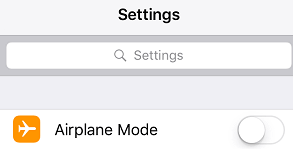
Então, a primeira coisa que você precisa fazer é certificar-se de que o modo Avião no seu iPhone está desativado. Caso esteja ativado, desligue-o e verifique se ele corrige o problema do iPhone não se conectar ao Wi-Fi.
Verifique se o Wi-Fi está ativado
Antes de avançar para as etapas de solução de problemas, é necessário verificar as coisas elementares. Portanto, certifique-se de ter o Wi-Fi ativado no seu dispositivo. Você pode ativar a partir do Centro de Controle. Para iPhone X e superior, deslize para baixo a partir do canto superior direito da tela e toque no ícone Wi-Fi para habilitá-lo.

E caso o Wi-Fi já esteja ativado, tente desativá-lo, aguarde 30 a 45 segundos e ligue-o novamente para verificar se resolve o problema.
Verifique se você tem acesso à rede Wi-Fi
Se você estiver tentando se conectar a uma rede Wi-Fi protegida por senha, precisará ter uma senha para acessar essa rede. Um ícone de cadeado ao lado da rede Wi-Fi confirma que ela está protegida por senha. Se você estiver tentando acessar qualquer rede desse tipo, primeiro precisará digitar a senha. Se você não tiver um, infelizmente não poderá acessar essa rede.
Verifique seu modem/roteador:
Se o seu iphone estiver conectado ao Wi-Fi, mas sem acesso à Internet, significa que há um problema com o roteador ou com o provedor de rede. Basicamente, nunca desligamos nosso Roteador, mas o fato é que, como qualquer outro dispositivo eletrônico, o Roteador também precisa de um novo começo para resolver muitos problemas relacionados à rede. Portanto, para corrigir isso, desligue o roteador, aguarde 45 segundos e ligue-o novamente para verificar se ele resolve o problema de conexão do Wi-Fi no iPhone.
Reinicie seu iPhone
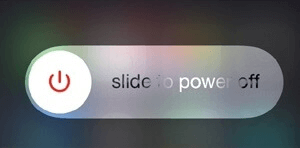
Para muitos usuários, reiniciar o iPhone resolveu problemas de Wi-Fi. Se funcionou para eles, pode funcionar para você também. Portanto, desligue o iPhone, aguarde alguns segundos e ligue-o novamente para verificar se o iPhone agora pode se conectar ao Wi-Fi novamente.
Leia também: Dicas para manter seu Wi-Fi e roteador protegidos contra malware
DESLIGUE o assistente de Wi-Fi
A Apple forneceu o recurso Wi-Fi Assist no seu iPhone para que o dispositivo mude automaticamente para uma rede celular, quando a conexão Wi-Fi disponível for fraca ou ruim.
No seu dispositivo, o recurso de assistência Wi-Fi está ativado por padrão. Portanto, o problema do iPhone não se conectar ao Wi-Fi pode ser causado por esse recurso.
Então, vamos desativar esse recurso para verificar se ele resolve o problema seguindo as etapas abaixo:
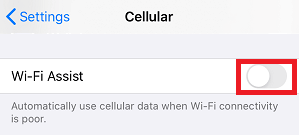
Para desativar o assistente de Wi-Fi, abra Configurações do iPhone > Celular > Desative o Assistente de Wi-Fi deslizando o botão para a posição Desligado localizado na frente do recurso de Assistente de Wi-Fi.
Agora tente se reconectar à rede Wi-Fi novamente para verificar se o problema foi resolvido.
Esqueça a rede Wi-Fi
O seu iPhone está sempre conectado automaticamente a uma rede Wi-Fi anteriormente, mas agora não consegue fazer isso? Então você precisa esquecer essa rede e reingressar novamente seguindo as etapas abaixo:
1. Abra as Configurações do iPhone e toque em Wi-Fi.
2. Agora toque na sua rede Wi-Fi.
3. Agora toque na opção Esquecer esta rede na próxima tela.
4. Na caixa de confirmação que aparece, toque em Esquecer para confirmar.
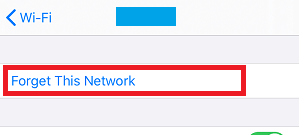
5. Aguarde alguns segundos e toque novamente na rede disponível. Forneça a senha da rede Wi-Fi para verificar se ela corrige o problema do iPhone não se conectar ao Wi-Fi.
Desativar serviços de localização para Wi-Fi
Para aumentar os serviços de localização, seu iPhone usa redes Wi-Fi próximas. Agora, por um lado, melhora a precisão dos serviços de localização, por outro, pode levar a problemas de Wi-Fi do iPhone.
Então, para corrigir isso, vamos tentar desativar os serviços de localização para Wi-Fi usando o método abaixo:
1. Abra as Configurações do iPhone e toque na opção Privacidade.
2. Na tela Privacidade, toque em Serviços de localização.
3. Agora role para baixo e toque em Serviços do Sistema.
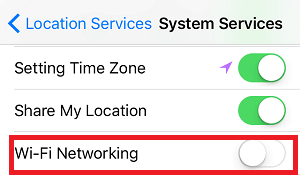

4. Na tela Serviços do sistema, desative o botão ao lado de Rede Wi-Fi.
Redefinir as configurações de rede do seu iPhone
Se alguma das configurações de rede estiver corrompida, isso impedirá que o iPhone se conecte ao Wi-Fi. A redefinição das configurações de rede liberará o cache de memória, as configurações de DHCP e redefinirá as configurações de rede para o padrão.
Observação: como esta etapa redefinirá as configurações de rede para o padrão, todos os dispositivos emparelhados serão desemparelhados e você precisará digitar a senha novamente para conectar uma rede Wi-Fi conectada anteriormente.
1. Abra as Configurações do iPhone e toque na opção Geral.
2. Role para baixo e toque na opção Redefinir.
3. Agora, na próxima tela, toque na opção Redefinir configurações de rede.
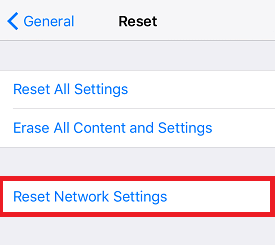
4. Toque em Redefinir configurações de rede novamente no pop-up de confirmação.
Agora, depois de digitar a senha do Wi-Fi, verifique se o seu dispositivo consegue se conectar ao Wi-Fi.
Renovar concessão de DHCP
Para resolver problemas de Wi-Fi do iPhone, você também pode renovar o DHCP Lease. O que basicamente faz é fornecer um novo endereço IP e dados de roteamento do seu roteador. Embora você também possa definir o endereço IP manualmente, se você não souber muito sobre a rede e suas configurações, é melhor não definir o IP manualmente.
Esta etapa é útil se você estiver enfrentando conflitos com outros dispositivos que estão na mesma rede e levando ao problema do iPhone não se conectar ao Wi-Fi.
1. Abra as Configurações do iPhone e toque em Wi-Fi.
2. Na próxima tela você pode encontrar todas as redes Wi-Fi disponíveis. Agora toque na rede à qual você está conectado (ela terá uma marca de seleção azul na frente).
3. Agora na próxima tela toque na opção Renew Lease.
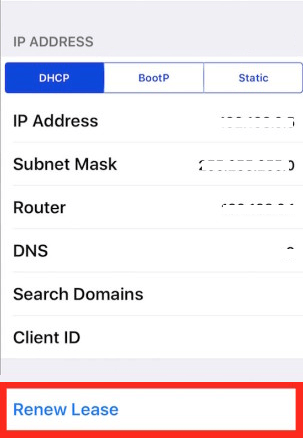
4. Na caixa de confirmação que aparece, toque novamente em Renew Lease para confirmar.
Como a renovação de uma concessão de DHCP ajuda a solucionar vários problemas de conectividade de rede, esperamos que isso também resolva o problema no seu caso.
Mudar para DNS aberto
Se o servidor DNS do seu provedor de Internet estiver passando por problemas ou estiver inativo ou ocupado, os usuários também enfrentarão o problema de o Wi-Fi não funcionar no iPhone ou o iPhone se conectar ao Wi-Fi, mas não obter Internet. Para resolver isso, você pode alternar para o servidor DNS aberto ou o Google.
1. Abra Configurações do iPhone> Wi-Fi> Selecione sua rede Wi-Fi.> Role para baixo e toque na opção Configurar DNS.
2. Agora na próxima tela, primeiro toque na opção Manual e depois toque na opção Adicionar Servidor.
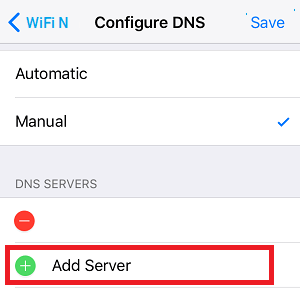
3. Digite 208.67.222.222 ou 208.67.222.220 se quiser mudar para OPEN DNS e 8.8.8.8 e 8.8.4.4 se quiser usar o servidor DNS do Google
4. Toque no botão Salvar para salvar as alterações.
Redefina seu iPhone para as configurações padrão de fábrica.
Se todas as etapas acima falharem na resolução do problema do iPhone não se conectar ao Wi-Fi, este é o último recurso que você pode tentar antes de chegar a uma loja de serviços autorizada da Apple.
No entanto, observe que redefinir o iPhone para as configurações de fábrica limpará todos os dados do dispositivo.
Para redefinir o iPhone para as configurações de fábrica, toque em Configurações> Geral> Redefinir> Toque em Apagar todo o conteúdo e configurações.
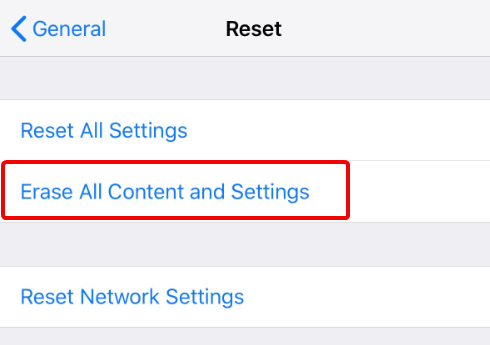
Como esta opção limpará todos os seus dados, sugerimos que você faça backup de seus dados. Você pode abaixo nossos dois artigos sobre
Como fazer backup de dados do iPhone/iPad no computador usando o iTunes
Como fazer backup de dados do iPhone/iPad no iCloud usando o iTunes
E caso você esteja ficando sem armazenamento no seu iCloud, você pode usar uma solução de backup de terceiros RightBackup para fazer backup de todos os seus dados.
Clique aqui para baixar o RightBackup
Entre em contato com o Centro de Serviço Autorizado Apple
Pode haver um problema de hardware com o próprio dispositivo (iPhone) que faz com que o Wi-Fi não funcione no seu iPhone. Nesse caso, recomendamos a você uma Apple Store ou um centro de serviço local e solicite a verificação por um especialista.
Empacotando
Então pessoal, esperamos que as etapas listadas acima tenham ajudado você a resolver o problema do iPhone não se conectar ao Wi-Fi. Deixe-nos saber na caixa de comentários abaixo qual das etapas funcionou para você. Além disso, se você não deseja perder nenhum desses artigos de solução de problemas, siga-nos em nossos canais de mídia social.